6 υπέροχες και διαδικτυακές εφαρμογές περικοπής ταινιών που πρέπει να γνωρίζετε
Η κοινή χρήση βίντεο έχει σημαντικό αντίκτυπο στους ανθρώπους, εξ ου και η άνοδος των εργαλείων επεξεργασίας που θα σας βοηθήσουν να δημιουργήσετε εξαιρετικά βίντεο. Σήμερα, πολλοί χρήστες που ανεβάζουν βίντεο και μοιράζονται βίντεο χρησιμοποιούν κοπτήρες βίντεο που θα τους βοηθήσουν να κόψουν μέρη βίντεο που είναι περιττά ή ασήμαντα. Αυτό που είναι τόσο καλό με την κοπή βίντεο είναι ότι μπορείτε να κόψετε τα άσχετα μέρη, ενώ έχετε το πλεονέκτημα της μείωσης του συνολικού μεγέθους αρχείου του βίντεο.
Με άλλα λόγια, χτυπάτε δύο πουλιά με μία πέτρα ή επιτυγχάνετε πολλαπλούς σκοπούς με μία μόνο χειρονομία. Ένα άλλο ζήτημα που πρέπει να αντιμετωπιστεί είναι τι είναι το το καλύτερο trimmer ταινιών για λήψη ή να χρησιμοποιήσω; Ευτυχώς, το Διαδίκτυο είναι μια τεράστια συλλογή πληροφοριών. Θα μπορούσατε να αναζητήσετε και να δοκιμάσετε εργαλεία που έχουν αναπτυχθεί για αυτό το είδος ανάγκης. Αλλά για να το ξεπεράσετε πολύ εύκολα, μια λίστα με περικοπές ταινιών εξετάζεται παρακάτω. Ψάξτε βαθιά και μάθετε περισσότερα για αυτά τα προγράμματα.
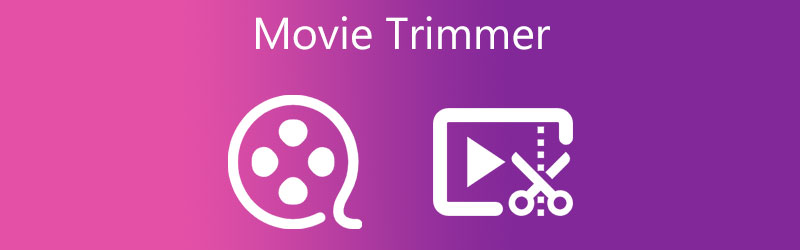
- Μέρος 1. Αξιοσημείωτη εφαρμογή περικοπής ταινιών
- Μέρος 2. Πιο αποτελεσματικά κοπτικά ταινιών
- Μέρος 3. Συχνές ερωτήσεις σχετικά με τα κοπτικά ταινιών
Μέρος 1. Αξιοσημείωτη εφαρμογή περικοπής ταινιών
Για να πραγματοποιήσετε την απαραίτητη αλλαγή και επεξεργασία στα βίντεό σας, χρειάζεστε το Μετατροπέας βίντεο Vidmore. Αυτό το πρόγραμμα επεξεργασίας βίντεο μπορεί να μετατρέψει το απλό σας βίντεο σε ένα εξαιρετικό βίντεο κόβοντας τα περιττά μέρη του βίντεο. Υπάρχουν διάφορες μέθοδοι που θα σας βοηθήσουν να κόψετε βίντεο. Θα μπορούσατε να χρησιμοποιήσετε το ρυθμιστικό για να επιλέξετε εύκολα τα σημεία έναρξης και λήξης και να περικόψετε βίντεο. Εκτός από αυτό, συνοδεύεται από ένα διαχωριστή που σας επιτρέπει να κόψετε το βίντεο στα επιθυμητά τμήματα. Στη συνέχεια, μπορείτε να επιλέξετε, να επεξεργαστείτε ή να διαγράψετε αυτό που δεν χρειάζεστε. Επιπλέον, ενσωματώνει πρόσθετες λειτουργίες όπως GIF maker, MV maker, εφαρμόζει εφέ και φίλτρα, προσθέτει υπότιτλους, υδατογραφήματα κ.λπ. Μπορείτε να ακολουθήσετε τα βήματα αυτού του trimmer ταινιών για να το χρησιμοποιήσετε ως οδηγό διδασκαλίας.
Πλεονεκτήματα
- Υποστηρίζει ένα ευρύ φάσμα μορφών βίντεο/ήχου για επεξεργασία.
- Παρέχει διάφορες επιλογές ή μεθόδους κοπής βίντεο.
- Διατηρεί την ποιότητα των βίντεο έως και 4K Ultra HD.
Μειονεκτήματα
- Απαιτείται επαναδιαμόρφωση για αποθήκευση της εξόδου.
- Η δωρεάν έκδοση έχει περιορισμένες δυνατότητες.
Βήμα 1. Ανοίξτε το Movie Trimmer
Αποκτήστε ένα αντίγραφο του προγράμματος εγκατάστασης του εργαλείου κάνοντας κλικ στο ΔΩΡΕΑΝ Λήψη κουμπί που παρέχεται από κάτω. Εγκαταστήστε το πρόγραμμα ακολουθώντας τις ρυθμίσεις που εμφανίζονται στην οθόνη και, στη συνέχεια, εκτελέστε το στον υπολογιστή σας.
Βήμα 2. Εισαγάγετε μια ταινία ή ένα βίντεο
Στη συνέχεια, κάντε κλικ στο Συν σύμβολο για να επιλέξετε εύκολα τα σημεία έναρξης και λήξης στην κύρια διεπαφή του εργαλείου ή Μετατροπέας αυτί. Μόλις κάνετε κλικ σε αυτό, θα δείτε ότι ο φάκελος του υπολογιστή σας θα εμφανιστεί. Τώρα, περιηγηθείτε στην ταινία που θέλετε να κόψετε και ανεβάστε την στο πρόγραμμα. Στη συνέχεια, σύρετε και αποθέστε το κλιπ ταινίας στην κύρια διεπαφή του εργαλείου, εάν θέλετε να ανεβάσετε γρήγορα αρχεία πολυμέσων.
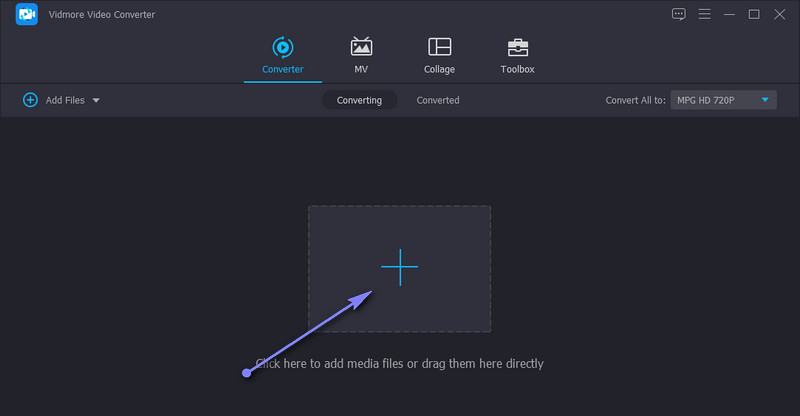
Βήμα 3. Κόψτε την ταινία που ανεβάσατε
Σε αυτό το σημείο, κάντε κλικ στο Τομή κουμπί από τη μικρογραφία του βίντεο. Στη συνέχεια θα φορτώσει το παράθυρο επεξεργασίας του εργαλείου. Από εδώ, μπορείτε να επιλέξετε ποια μέθοδο θέλετε να χρησιμοποιήσετε για να κόψετε το βίντεο ή το κλιπ ταινίας. Απλώς σύρετε τα ρυθμιστικά είτε αριστερά είτε δεξιά στη γραμμή κομματιού για να επιλέξετε το τμήμα που θέλετε να διατηρήσετε. Μετά από αυτό, χτυπήστε Σώσει για να επιβεβαιώσετε τις αλλαγές.
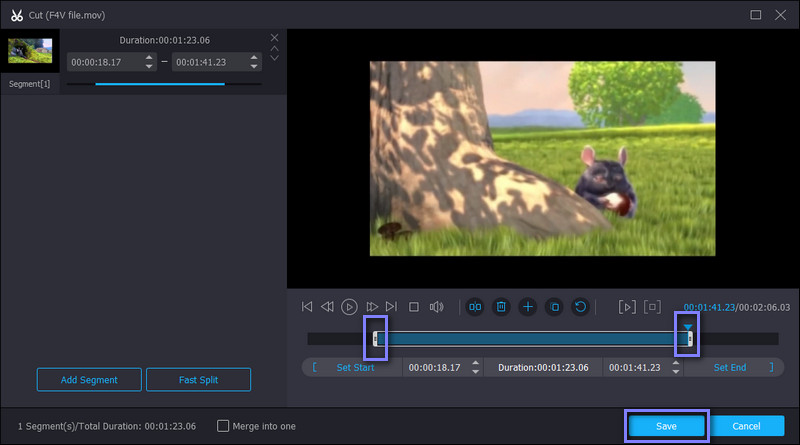
Βήμα 4. Επεξεργαστείτε το βίντεο (προαιρετικό)
Ας υποθέσουμε ότι θέλετε να βελτιώσετε το βίντεο με αυτήν την εφαρμογή περικοπής ταινιών. Σε αυτήν την περίπτωση, μπορείτε να το κάνετε μεταβαίνοντας στον πίνακα επεξεργασίας που παρέχεται σε αυτό το πρόγραμμα. Συνέχιση σε Μετατροπέας καρτέλα και πατήστε το Επεξεργασία κουμπί από τη μικρογραφία του βίντεο. Στη συνέχεια, μπορείτε να τροποποιήσετε το βίντεο. Περικόψτε το βίντεο, περιστρέψτε, προσθέστε φίλτρα και υδατογραφήματα, προσαρμόστε την ένταση του ήχου κ.λπ. Πατήστε Εντάξει για να αποθηκεύσετε το αρχείο.
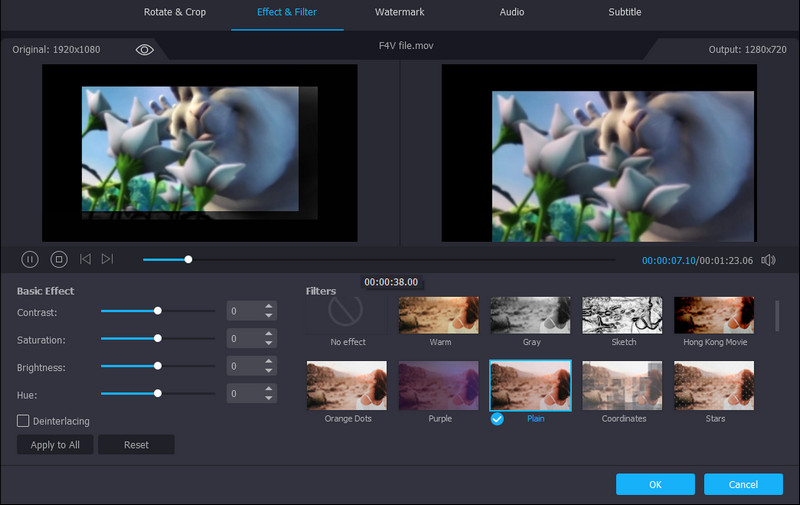
Βήμα 5. Αποθηκεύστε την περικομμένη ταινία
Μόλις είστε έτοιμοι, επιστρέψτε στο Μετατροπέας καρτέλα και επιλέξτε μια μορφή εξόδου ανοίγοντας το Προφίλ δίσκος - σχάρα. Προχωρήστε στο βίντεο καρτέλα και επιλέξτε την κατάλληλη μορφή. Μόλις τελειώσετε, κάντε κλικ στο Μετατροπή όλων κουμπί για να εφαρμόσετε τις αλλαγές και να τις αποθηκεύσετε. Θα λάβετε την έξοδο από το φάκελο που θα εμφανιστεί αυτόματα.
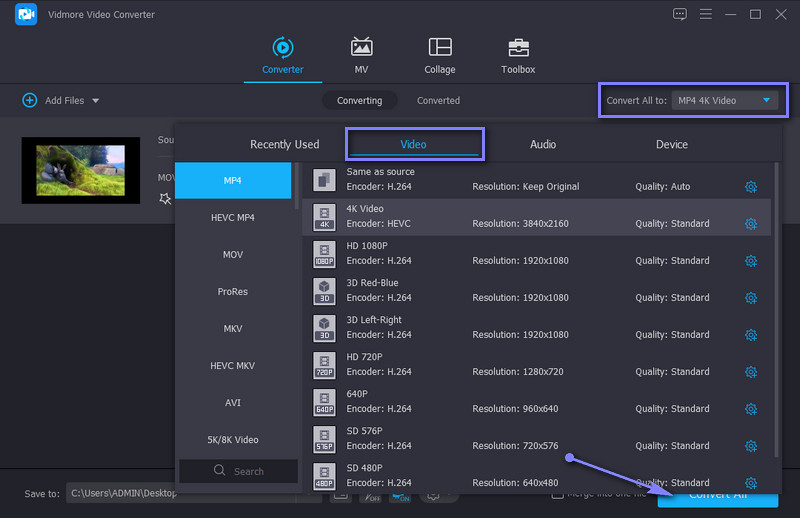
Μέρος 2. Πιο αποτελεσματικά κοπτικά ταινιών
1. VLC media player
Το πρόγραμμα αναπαραγωγής πολυμέσων VLC είναι ένα πολύ γνωστό πρόγραμμα αναπαραγωγής που προσφέρει υποστήριξη σε σχεδόν οποιαδήποτε μορφή βίντεο και ήχου. Επίσης, είναι πλήρως εφαρμόσιμο σε πλατφόρμες όπως τα Windows, Macintosh και Linux. Αυτό που συναρπάζει αυτό το πρόγραμμα είναι ότι επιτρέπει την επεξεργασία βίντεο όπως η κοπή, η περιστροφή και η μετατροπή αρχείων. Αυτό το δωρεάν περικοπτικό κλιπ ταινίας είναι καλό για δημιουργία βίντεο από άλλη οπτική γωνία. Κάτι να περιμένουμε; Έχει τη δυνατότητα λήψης βίντεο από ιστότοπους κοινής χρήσης βίντεο χρησιμοποιώντας μόνο τη διεύθυνση URL ή τον σύνδεσμο του βίντεο.
Πλεονεκτήματα
- Συμβατό με διαφορετικές πλατφόρμες και συσκευές.
- Συνοδεύεται από πρόγραμμα λήψης βίντεο.
Μειονεκτήματα
- Η εφαρμογή ενδέχεται να διακοπεί περιστασιακά.
- Δεν είναι ένας απλός τρόπος κοπής βίντεο.
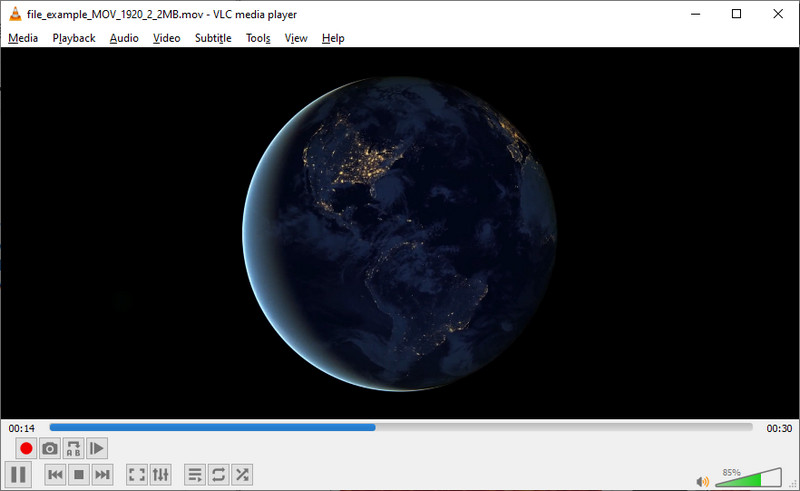
2. Gihosoft Video Editor
Το Gihosoft Video Editor είναι ένα από τα καλύτερα δωρεάν προγράμματα περικοπής ταινιών σχετικά με την απλότητα και τον απλό τρόπο κοπής βίντεο. Αυτό το πρόγραμμα επεξεργασίας μπορεί να σας βοηθήσει να κόψετε ορισμένα μέρη βίντεο χωρίς επαναδιαμόρφωση. Κάθε δευτερόλεπτο του βίντεο είναι υπό τον έλεγχό σας, επιτρέποντάς σας να μειώσετε κατά δευτερόλεπτα και να εισαγάγετε ελεύθερα τους χρόνους έναρξης και λήξης. Εκτός από βίντεο, αυτό σας δίνει τη δυνατότητα να κόψετε μορφές ήχου όπως WMA, M4A, MP3, APE, AIFF και πολλά άλλα.
Πλεονεκτήματα
- Περικόψτε τα βίντεο διατηρώντας την αρχική ποιότητα.
- Ενσωματώνει τη δυνατότητα μεταφοράς και απόθεσης.
Μειονεκτήματα
- Δεν υπάρχουν πρόσθετες λειτουργίες για την επεξεργασία βίντεο.
- Μπορεί να κάνει μόνο βασική κοπή βίντεο.
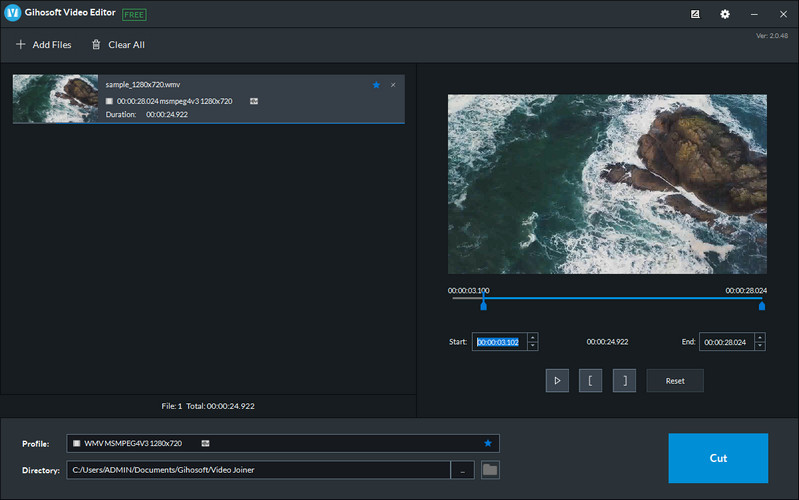
3. Pavtube
Μια άλλη καλή δωρεάν εναλλακτική λύση για περικοπή και περικοπή βίντεο είναι το Pavtube. Μπορεί να κόψει με ακρίβεια βίντεο περικόπτοντας καρέ-καρέ. Επιπλέον, δεν υπάρχει περιορισμός όσον αφορά τον αριθμό των βίντεο προς μετατροπή, καθώς και το μέγεθος του αρχείου του βίντεο. Εκτός από αυτό, μπορείτε επίσης να χρησιμοποιήσετε το πρόγραμμα για να περικόψετε το βίντεο, να προσαρμόσετε τον ήχο, να προσθέσετε υπότιτλους, υδατογράφημα κ.λπ.
Πλεονεκτήματα
- Παρέχει μια διεπαφή διαχωρισμένης οθόνης για την προεπισκόπηση του πρωτοτύπου και της εξόδου.
- Υποστηρίζονται διαφορετικά εργαλεία επεξεργασίας βίντεο και ήχου.
Μειονεκτήματα
- Δεν διαθέτει διαισθητική διεπαφή.
- Χρειάζεται εγκατάσταση πριν χρησιμοποιήσετε το πρόγραμμα.
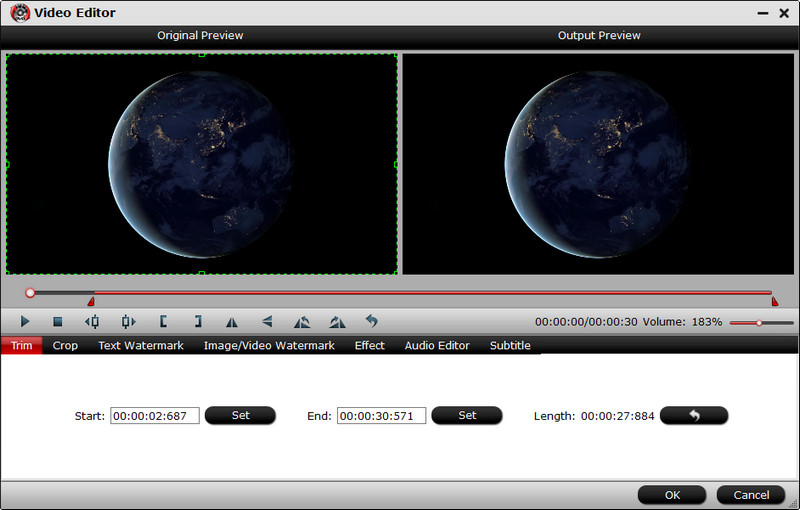
4. Clideo
Ολοκληρώστε την εργασία κοπής βίντεο με ένα δωρεάν διαδικτυακό τρίμερ ταινιών που ονομάζεται Clideo. Αυτό το web-based πρόγραμμα σάς επιτρέπει να περικόψετε ή να κόψετε μεγάλα βίντεο σε μικρότερες εκδόσεις. Θα μπορούσατε να περικόψετε βίντεο χρησιμοποιώντας το τιμόνι για να επιλέξετε το εύρος κοπής ή να ορίσετε τους χρόνους έναρξης και λήξης ανά δευτερόλεπτα. Επιπλέον, το εργαλείο σάς δίνει τη δυνατότητα να επιλέξετε μια μορφή εξόδου για το τελικό βίντεο.
Πλεονεκτήματα
- Οι χρήστες μπορούν να χρησιμοποιήσουν το πρόγραμμα ακόμη και χωρίς εγγραφή για λογαριασμό.
- Εφαρμόστε εφέ fade-in και fade-out στο βίντεο.
Μειονεκτήματα
- Φορτώνει βίντεο με σχετικά χαμηλή ταχύτητα.
- Εξαρτάται αποκλειστικά από τη σύνδεση στο Διαδίκτυο.
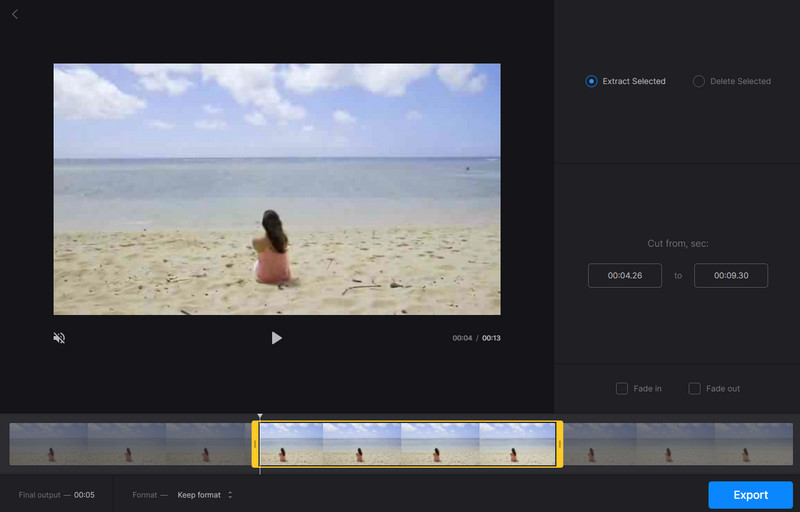
5. Aconvert.com
Το παρακάτω δωρεάν περικοπτικό κλιπ ταινίας που μπορείτε να χρησιμοποιήσετε είναι το Aconvert.com. Αυτό το εργαλείο σάς δίνει τη δυνατότητα να κόβετε βίντεο χωρίς εγκατάσταση λογισμικού. Υποστηρίζει μορφές όπως MP4, MKV, MOV, WEB, WMV και πολλά άλλα. Εκτός από την κοπή βίντεο, σας επιτρέπει επίσης να επεξεργάζεστε βίντεο με συγχώνευση, περικοπή, περιστροφή και μετατροπή. Το καλύτερο από όλα είναι ότι οι χρήστες μπορούν να ανεβάζουν αρχεία πολυμέσων από το Dropbox και το Google Drive.
Πλεονεκτήματα
- Ανεβάστε βίντεο από διαδικτυακές υπηρεσίες αποθήκευσης όπως το Drive και το Dropbox.
- Έρχεται με διαφορετικά εργαλεία επεξεργασίας βίντεο.
Μειονεκτήματα
- Το μέγεθος αρχείου περιορίζεται μόνο στα 200MB.
- Δεν παρέχει προεπισκόπηση βίντεο.
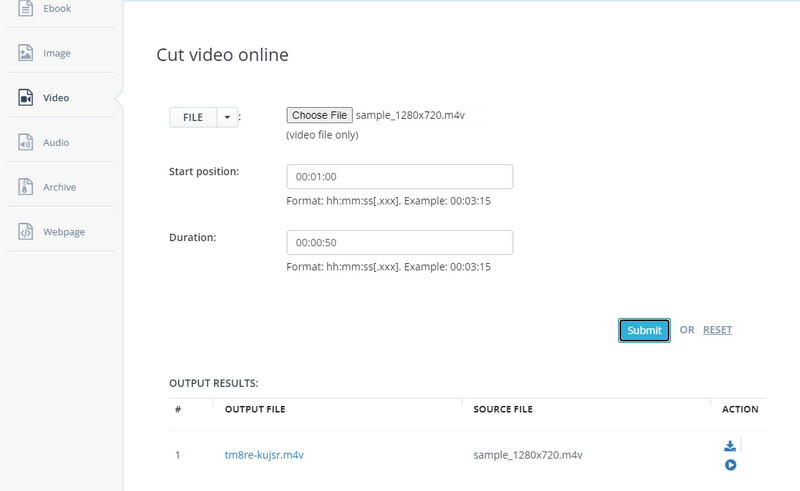
Περαιτέρω ανάγνωση:
Οι 10 κορυφαίες δωρεάν δημιουργίες ταινιών για δημιουργία ταινιών σε Windows / Mac
Μάθετε πώς να φτιάξετε τη δική σας ταινία δράσης
Μέρος 3. Συχνές ερωτήσεις σχετικά με τα κοπτικά ταινιών
Είναι δυνατή η αποκοπή τμημάτων ενός βίντεο;
Ναί. Στην πραγματικότητα, υπάρχουν διαφορετικές προσεγγίσεις για να επιτευχθεί αυτό. Μπορείτε να χωρίσετε το βίντεο σε πολλά μέρη και να διαγράψετε τα ανεπιθύμητα μέρη. Επίσης, ορισμένα προγράμματα σάς επιτρέπουν να χρησιμοποιείτε τιμόνι για να αποκτήσετε γρήγορα το εύρος για κοπή βίντεο.
Πώς μπορώ να χωρίσω ένα μεγάλο βίντεο σε πολλά μέρη;
Υπάρχουν φανταστικοί διαχωριστές βίντεο που μπορείτε να χρησιμοποιήσετε για να χωρίσετε τα μεγάλα βίντεό σας σε πολλά μέρη. Για παράδειγμα, μπορείτε να χρησιμοποιήσετε το Vidmore Video Converter. Απλώς ανεβάστε το βίντεο που θέλετε να χωρίσετε. Κάντε κλικ στο κουμπί Αποκοπή και κάντε κλικ στο κουμπί Γρήγορη διαίρεση για να χωρίσετε γρήγορα το βίντεο σε ξεχωριστά μέρη. Μετά από αυτό, μπορείτε να αποφασίσετε εάν θα διαγράψετε ή θα διατηρήσετε τα διαχωρισμένα μέρη του βίντεο.
Ποιο είναι το καλύτερο trimmer ταινιών για Windows 10;
Η επιλογή του καλύτερου trimmer ταινίας μπορεί να είναι υποκειμενική. Συνήθως εξαρτάται από τις προσωπικές σας προτιμήσεις. Μπορείτε να επιλέξετε από τα παραπάνω εργαλεία αφού ελέγξετε τα χαρακτηριστικά και τις λειτουργίες τους.
συμπέρασμα
Το νωρίτερο τρίμερ ταινιών Οι εφαρμογές μπορούν να σας βοηθήσουν να κόψετε ταινίες με λίγη έως καθόλου ταλαιπωρία. Για να επιλέξετε την εφαρμογή για τις ανάγκες σας, μπορείτε να δοκιμάσετε κάθε εργαλείο και να δείτε ποιο είναι ωφέλιμο. Αλλά κοιτάζοντας προσεκτικά, το Vidmore Video Converter ξεχωρίζει λόγω των διαφόρων επιλογών επεξεργασίας και κοπής που παρέχει. Επιπλέον, είναι εύκολο στη χρήση. Ακόμη και ένας χρήστης με πράσινο χέρι χωρίς προηγούμενη εμπειρία μπορεί να πλοηγηθεί γρήγορα στο εργαλείο.


